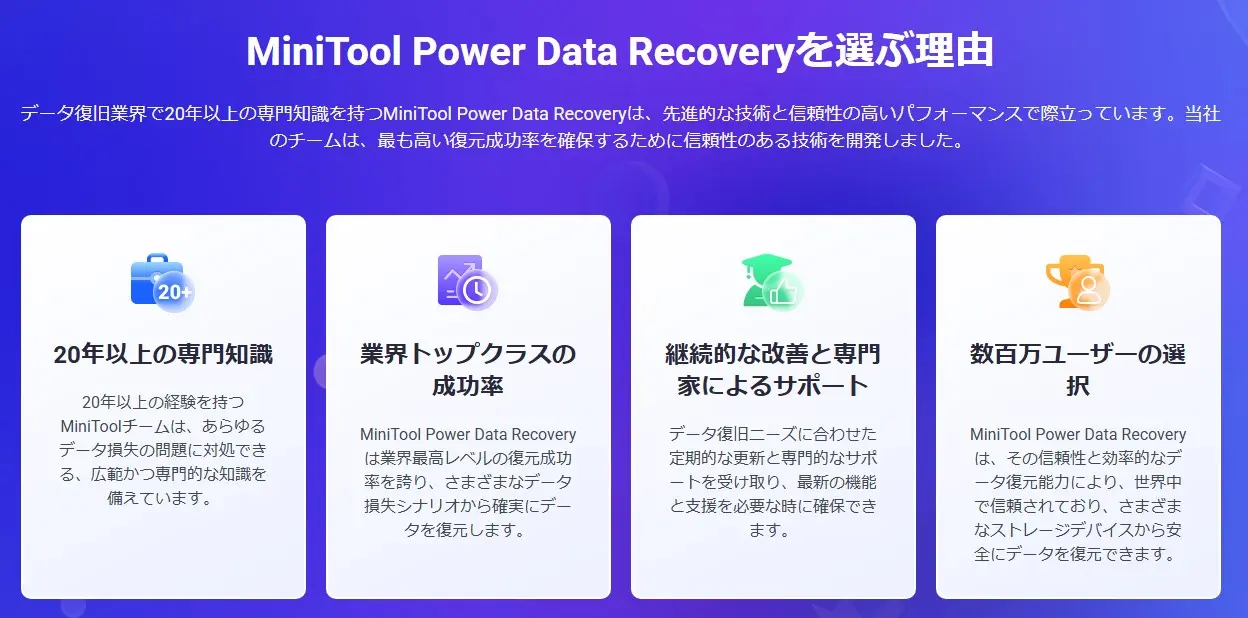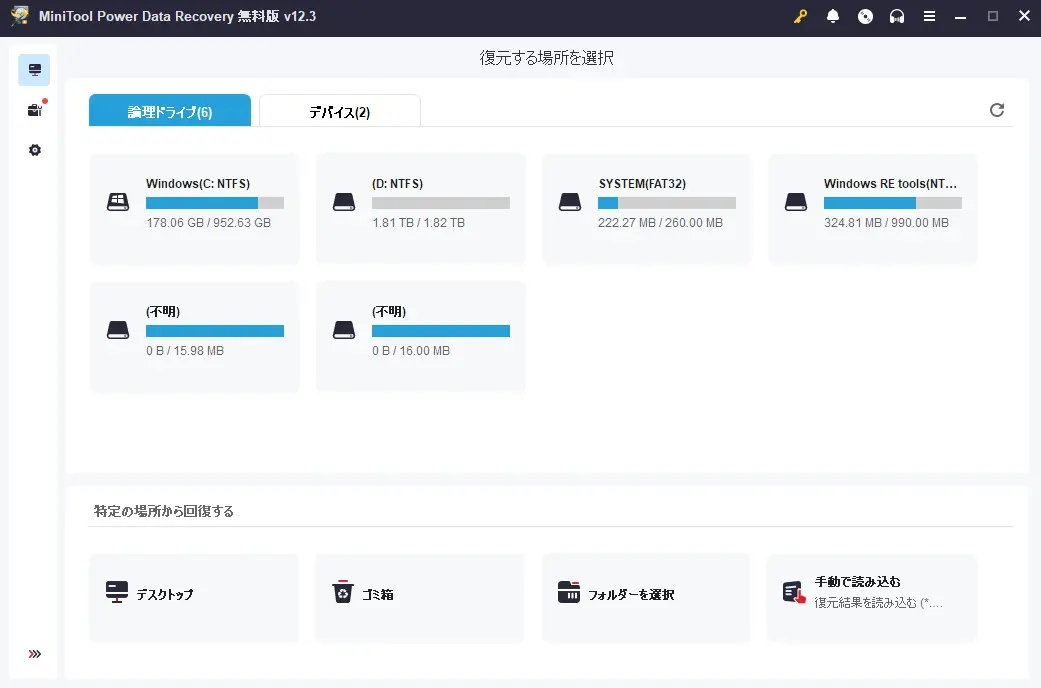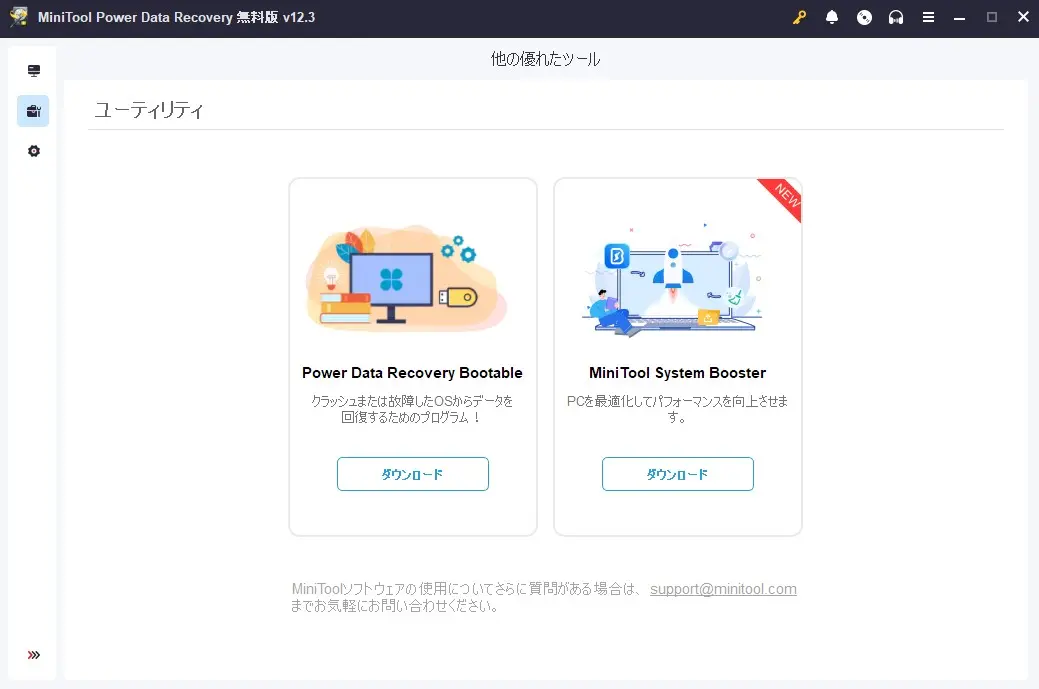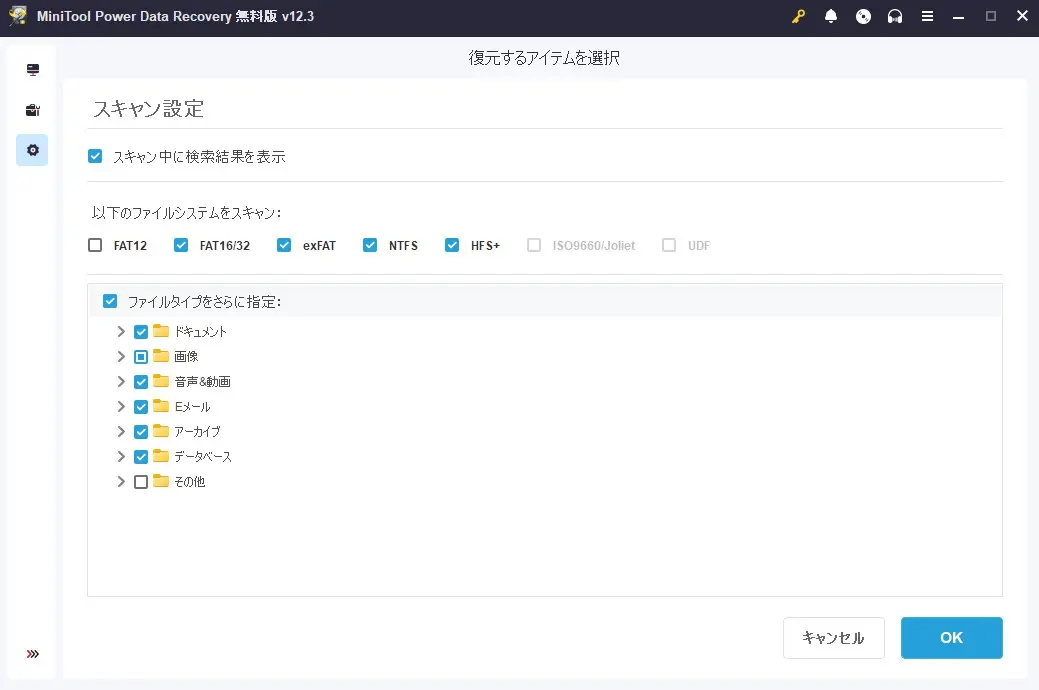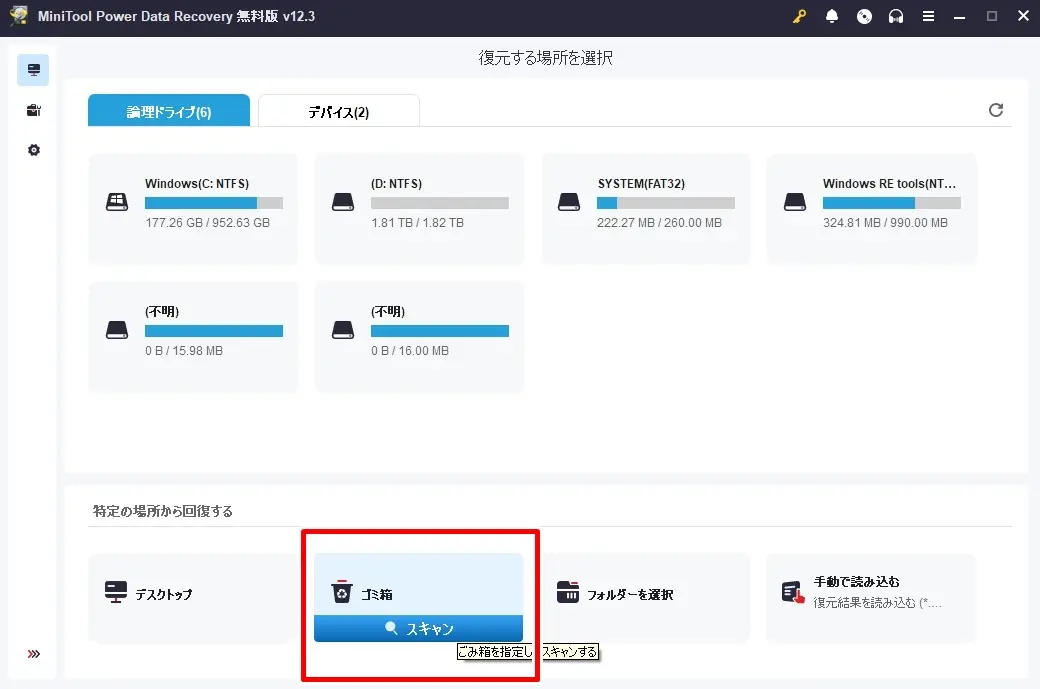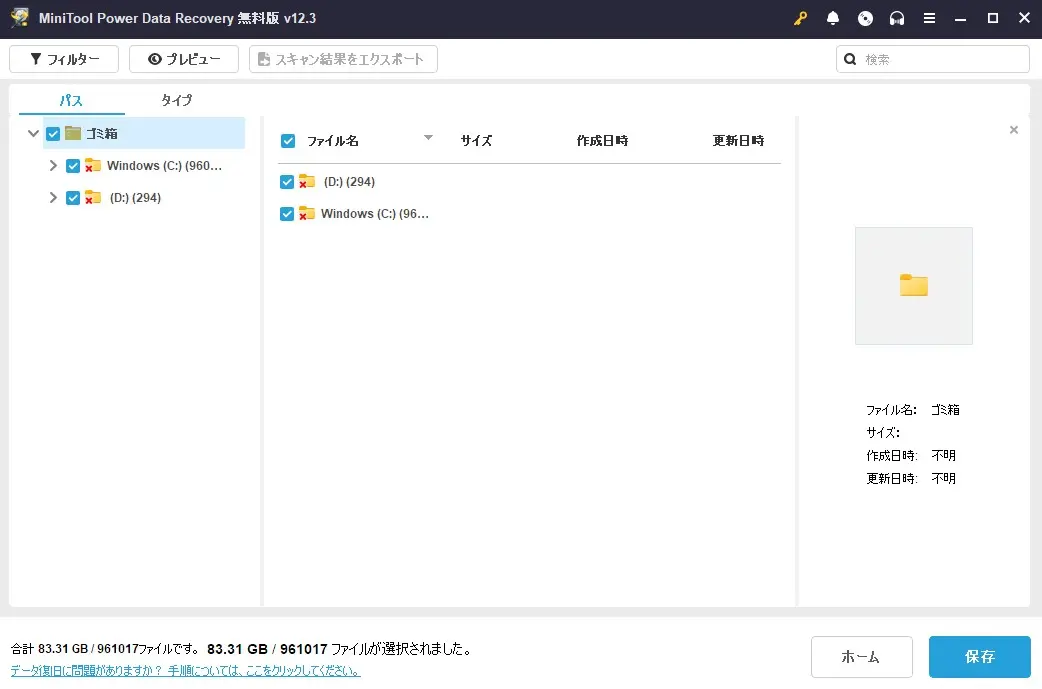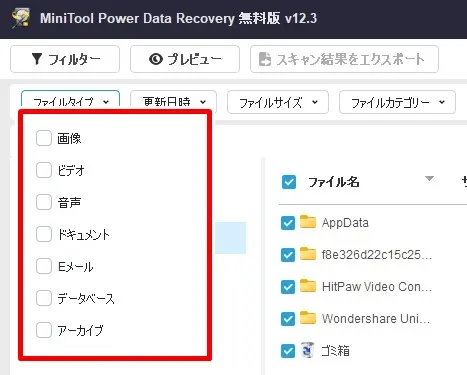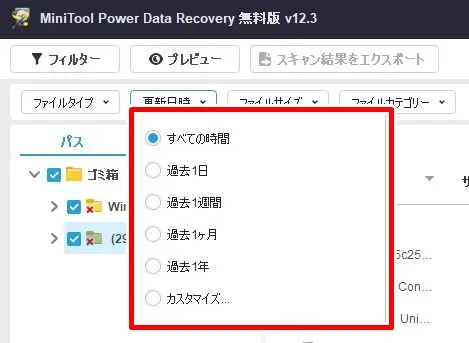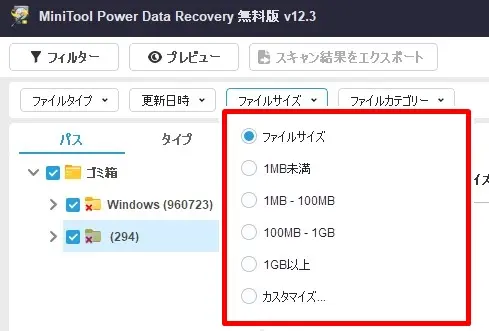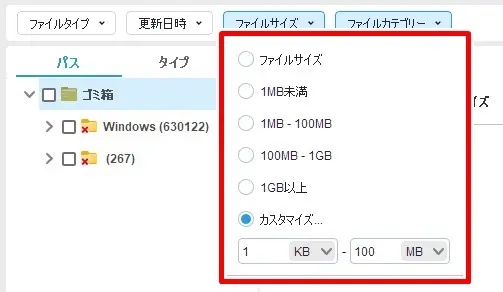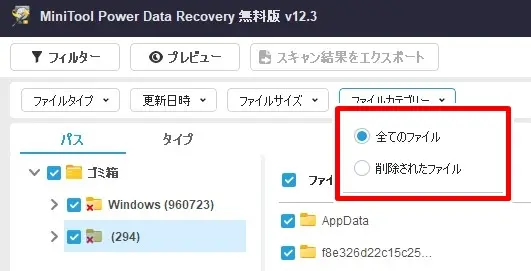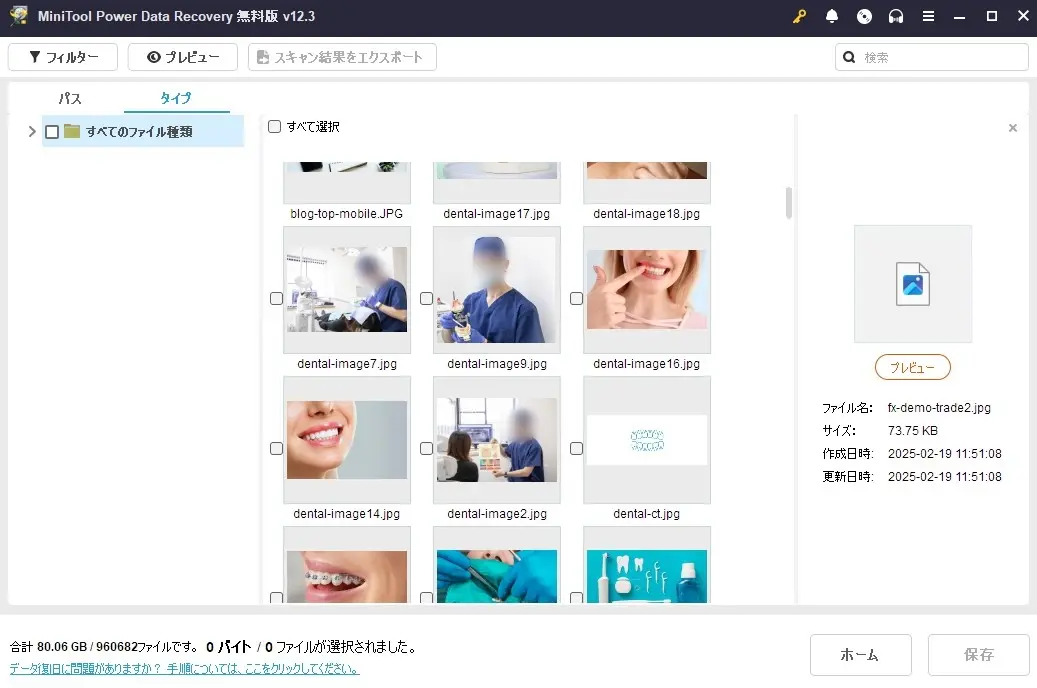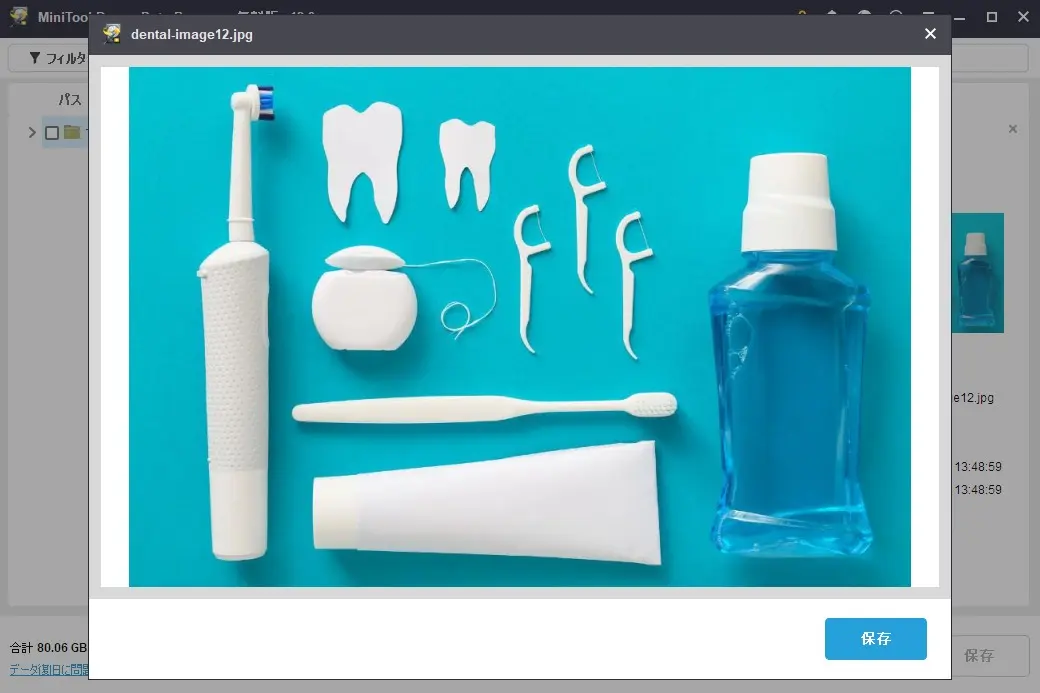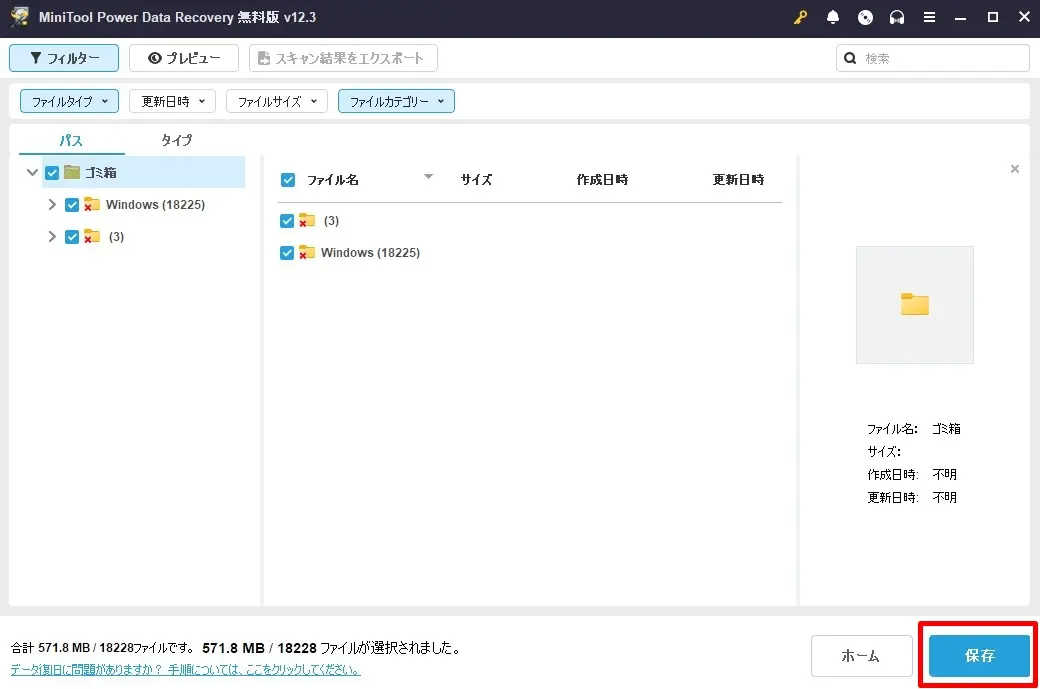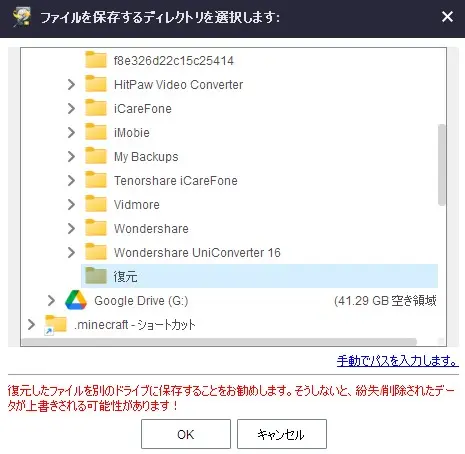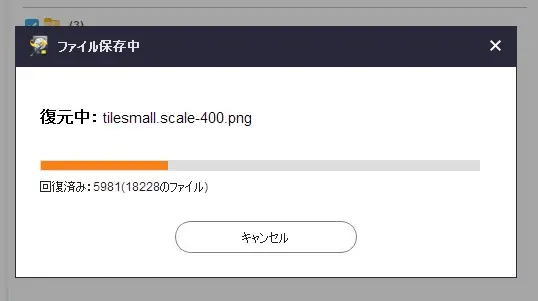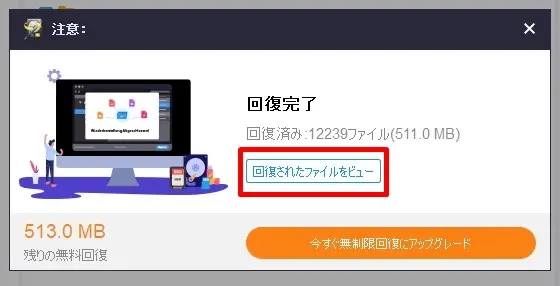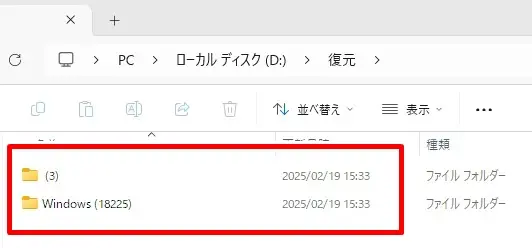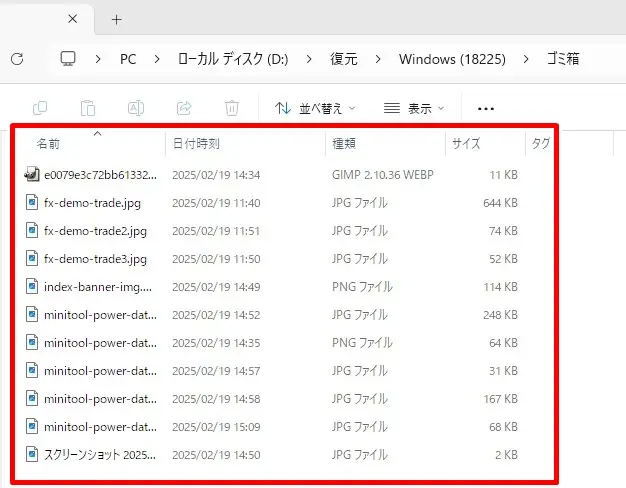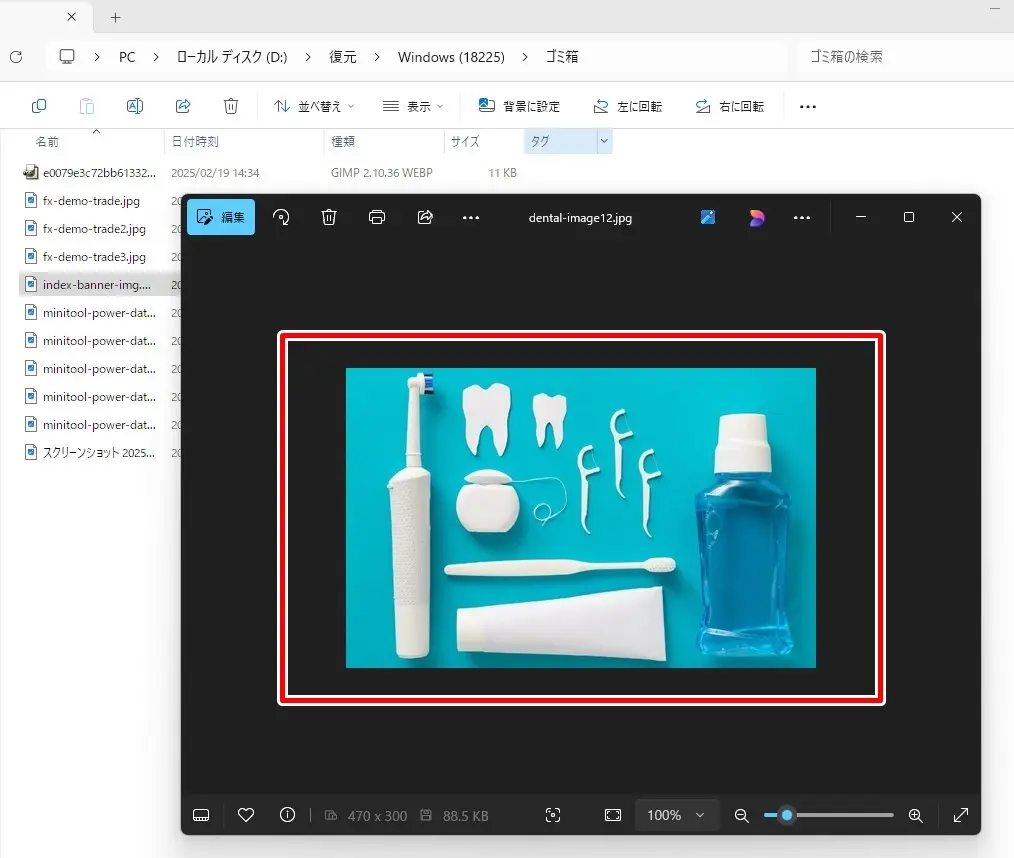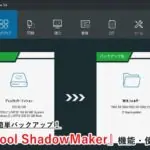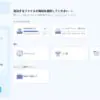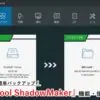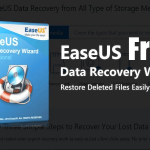数多くのPC用ツールをリリースしてきたMiniToolより、高品質なデータ復元ソフト『MiniTool® Power Data Recovery』がリリースされています。
写真、ビデオ、音声、一般的なドキュメントなどを含め、100種類以上の形式のデータ復元が可能なソフトです。意図しないファイル削除、ウイルス侵入、システムクラッシュ、ハードドライブの故障など、様々な要因で消えてしまったデータを完璧に復元できます。
無料版の『MiniTool® Power Data Recovery Free』も用意されているほか、シンプルで見やすいインターフェースデザインのおかげで、PC初心者でも抵抗感なく扱えるソフトとなっています。
今回は、『MiniTool® Power Data Recovery 無料版 (v12.3)』について、実際に使用した感想を基に、おもな機能や使い方を分かりやすく紹介していきます!
| メーカー | MiniTool Software Ltd |
| ソフト名 | MiniTool® Power Data Recovery |
| 有料版価格 | 【個人向け】 月間サブスクリプション(月間):税込10,450円 アルティメット(永久):税込15,070円 年間サブスクリプション(年間):税込13,530円 【ビジネス向け】 スタンダード(永久):税込18,150円 デラックス(永久):税込30,360円 エンタープライズ(永久):税込60,940円 テクニシャン(永久):税込76,230円 |
| 公式サイト | https://www.powerdatarecovery.com/jp/ |
| 対応OS | Windows 11/10/8.1/8、Server OS |
| 無料体験版 | あり |
| おもな機能 | ・包括的なデータ復元 ・ハードドライブ復元 ・デジタルメディア復元 ・CD/DVD復元 ...等 |
▼公式紹介動画
今回紹介する『MiniTool® Power Data Recovery』は、Windows向けの最高評価のデータ復元ソフトウェアです。Windows OSおよびServer OS対応バージョンが用意。
様々なストレージデバイスから紛失または削除されたファイルを復元することが可能。誤って重要なファイルを削除してしまった場合、システムクラッシュを経験した場合、ハードドライブの故障に遭遇した場合など、あらゆるケースに対応できます。
ソフトの特徴
- 20年以上にわたり、世界中の何百万人ものユーザーの信頼を得ている
- PC、内蔵・外付けドライブ、USBメモリ、SDカードなど、さまざまなストレージデバイスに対応
- 写真、ビデオ、ドキュメント、オーディオなど、2,000種類を超えるファイルの復元をサポート
- 誤削除、フォーマット、ハード ドライブの障害、システム クラッシュ、ウイルス攻撃などにより失われたファイルを復元
広く浅く破損ファイルを探して復元を行う「クイックスキャン」、特定の領域のみをじっくりスキャンして高品質なデータ復元を行う「ディープスキャン」など、高度なスキャン設定オプションが用意されており、ユーザーごとの用途や状況に応じて柔軟な使い分けが可能です。
膨大な結果からデータをフィルタリングしたり、ファイルを復元する前にプレビュー表示することで、データ復元の精度を確保しつつ、必要なファイルのみを復元することで時間を大幅に節約することも可能となっています。
それでは以下から、『MiniTool® Power Data Recovery 無料版 v12.3』で利用できるおもな機能を紹介していきます!
シンプルで見やすいインターフェース
MiniTool® Power Data Recoveryの操作画面(インターフェース)はシンプルにデザインされています。機能がタブごとに区分けされているので、初めて起動した際でも、どの機能を利用すれば良いのか一目で把握できます。
▼トップ画面。言語は日本語にも完全対応。
メイン画面では、データ復旧・復元を行いたい場所を選択できます。論理ドライブやデバイス(HDD・SSD等)をひとまとめにスキャンすることが可能なほか、デスクトップやゴミ箱、任意のフォルダーなど、特定の場所のみを指定して集中的にスキャンすることもできます。
▼「ユーティリティ画面」では、MiniTool Software Ltdがリリースしているほかのツールをダウンロードし、ソフトの機能を拡張できます。
そして「スキャン設定」では、スキャン時に復元したいデータ形式を指定できます。
▼目的のデータの形式のみを指定しておくことで、スキャン時間を大幅に短縮可能。
インターフェース上には、難しい専門用語は一切登場せず、操作も画面上のボタンをクリックしていくだけの簡単なものであるため、PC初心者でも抵抗感なく扱えるソフトとなっています。
実際にデータ復元・復旧を行ってみる
実際に『MiniTool® Power Data Recovery 無料版 (v12.3)』を使って、自身が所有するPC内のデータ復元・復旧を行ってみました。
今回はテストとして、「ゴミ箱」から完全に消去されたデータの復元を行ってみました。
▼完全に空になった状態のゴミ箱。
ゴミ箱からも削除してしまい、完全に消えてしまったように見えるファイルでも、PC内にはデータの痕跡が残っています。MiniTool® Power Data Recoveryでその痕跡をかき集めることで、ゴミ箱から完全に削除されたファイルを復元することができます。
手順①:スキャン先の指定
まず、ソフトメイン画面よりゴミ箱の「スキャン」ボタンをクリックします。
すると対象領域のスキャンが実行され、完了するとパス内のフォルダ・ファイルが表示されます。
手順②:復元データのフィルタリング&プレビュー確認
続いて、復元データのフィルタリングを行っていきます。対象パス内のフォルダ&ファイルを全選択すると、復元に相当の時間を要してしまうため、復元を望んでいるデータのみを可能な限り絞り込むことをオススメします。
スキャンページ上部の「フィルター」を選択すると、様々な条件でフィルタリングを行うことができます。
▼「ファイルタイプ」では、復元データをタイプごとに絞り込むことが可能。
▼「更新日時」では、ファイルの最終的な更新日時に基づいて絞り込むことが可能。
▼「ファイルサイズ」では、ファイルのサイズ範囲でフィルターをかけられます。
▼サイズ範囲をカスタマイズ指定することも可能。
▼「ファイルカテゴリー」では、削除されたファイルのみに絞り込むか否かを指定できます。
まずはこれらのフィルター機能を使用して、目的のファイル種別のみに絞り込んでいきましょう。
絞り込みが完了したら、続いてプレビュー表示で確認してみます。
スキャン画面に表示されているフォルダーをクリックしていくと、検出されたファイルが表示されています。
▼画像や動画の場合はサムネイル付きで表示。
ここで、任意のファイルをダブルクリックすることで、ソフト上でプレビュー表示することができます。
▼復元前にデータを確認。
このように「フィルター」および「プレビュー」機能を活用することで、復元・復旧を望んでいるデータがきちんとスキャンされているかどうかを高精度で確認できます。
手順③:保存先フォルダの指定&復元開始
手順①②が完了したら、復元を開始しましょう。
▼画面右下の「保存」をクリック。
保存先(復元先)のディレクトリを選択する画面が表示されます。ここで復元データによる上書きをさけるために、元データが存在していた場所とは異なるドライブを復元先に指定することが推奨されています。
復元先の指定が完了したら、データの復元が開始されます。
復元スピードは非常に素早く、1GB未満であれば、ほんの数十秒で完了できてしまいました。
▼復元作業完了後、「回復されたファイルをビュー」をクリックして復元データを確認できます。
▼復元先として指定したディレクトリを確認すると、復元されたフォルダが確認できます。
▼フォルダを開いていくと、手順②でフィルタリングしたファイルが復元されていることが分かります。
▼復元データを開いてみると、削除前と変わらない品質で保存できていることが確認できました。
このように....
- スキャン先の指定
- 復元データのフィルタリング&プレビュー確認
- 保存先フォルダの指定&復元開始
上記のたった3ステップで、データを復元・復旧することができました!
復元スピードは非常に素早く、数GB程度であれば数十秒~数分で作業が完了できます。
そして復元データを確認してみると、削除前と遜色ない品質で保存することができています。
無料版にもかかわらず、ここまでクオリティの高い復元・復旧を実行できたことに驚かざるを得ません!
有料版で復元・復旧機能を無制限に利用可能
以上のように、『MiniTool® Power Data Recovery 無料版 (v12.3)』でも非常に高精度かつスピーディなデータ復元・復旧を行うことができました。
本ソフトの機能を気に入った場合は、有料版『MiniTool® Power Data Recovery』のサブスクリプションに登録することで、データ復元・復旧の容量上限を気にせずに無制限で利用できるようになります。
▼個人向け
| プラン | 更新頻度 | 料金(税込) |
| 月間サブスクリプション | 月次 | 10,450円 |
| アルティメット | 永久 | 15,070円 |
| 年間サブスクリプション | 年次 | 13,530円 |
▼ビジネス向け
| プラン | 更新頻度 | 料金(税込) |
| スタンダード | 永久 | 18,150円 |
| デラックス | 永久 | 30,360円 |
| エンタープライズ | 永久 | 60,940円 |
| テクニシャン | 永久 | 76,230円 |
用途や利用頻度に応じて、最適なプランを選択しましょう。
『MiniTool® Power Data Recovery 無料版 (v12.3)』のまとめ
今回紹介した『MiniTool® Power Data Recovery 無料版 (v12.3)』について、特長をまとめると以下の通りです。
ソフトの特徴
- シンプルで扱いやすいインターフェース
- 難しい語句や操作手順が無く、PC初心者でも利用可能
- 豊富なスキャンオプションが用意
- 高度なフィルタリングが可能
- 復元前にプレビュー確認が可能
- 無料版でも高精度な復元・復旧機能
- 必要に応じてサブスクリプション契約を行うことで、復元・復旧機能を無制限に利用可能
このように、誰でも簡単に復元・復旧を行うことができる便利なデータ復元ソフトとなっています。
このようなソフトでは大抵、無料版で利用できる機能にかなりの制限がかけられていることが多いです。
しかし本ソフトの場合は、無料版でもキッチリとバックアップ作業を行うことができるのです!これにより、有料サブスクリプションの契約前でも機能の使い心地を試せる点は嬉しいですね。
インターフェースも見やすくて操作しやすく、動作も軽いため、この手のソフトを初めて扱う方でもストレスなく操作できるでしょう。
データ復元・復旧用の実用的なソフトを探している方は、ぜひ『MiniTool® Power Data Recovery 無料版』から試用してみてはいかがでしょうか!
▼こちらの記事もオススメ
-

-
『MiniTool Partition Wizard』紹介!非常に豊富な機能を利用できる高性能パーティションソフトウェア
パーティションを簡単に管理できるソフトが欲しい! 多くの機能に対応していてほしい! 日本語に対応していると非常に助かる! 上記のような考えで、パーティションソフトウェアを探している方は多いのではないで ...
続きを見る
-

-
『MiniTool ShadowMaker』紹介!初心者でも無料で簡単バックアップ
難しいことを考えずに、PC内のデータをバックアップしたい! ひとまず無料で使えるソフトが欲しい! 最近では新型コロナウイルスの影響により、自宅で仕事を行うリモートワークの形態が広まりつつあります。 リ ...
続きを見る